
【世纪星课堂】第十五讲 报警窗口
本次主讲内容为报警窗口。首先先建立一个新画面——报警窗口,选择替换式,点击确定。
点击报警窗口 按钮 画一个报警窗口,如图15-1所示:
按钮 画一个报警窗口,如图15-1所示:
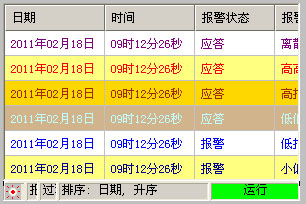
图15-1
报警窗口需要数据支持,我们在变量数据库中新建一个变量,变量名师Alarm。类型是报警窗口,如图15-2所示:

图15-2
双击报警窗口,弹出报警窗口配置对话框,点击报警窗口名,选择Alarm变量,窗口类项选择实时报警窗口,显示下有:显示标题,显示状态行,显示网格线,闪烁位应答报警,新报警发生时窗口自动滚动和新报警发生时图标闪烁,以上全部选中;在操作中有:允许报警应答,允许鼠标右键菜单,允许排序和允许运行配置,以上全部选中;刷新设定下包含:报警刷新时间设置为1000毫秒,数据刷新时间设置为1000毫秒,闪烁频率为1秒,访问权限为0。,如图15-3所示:
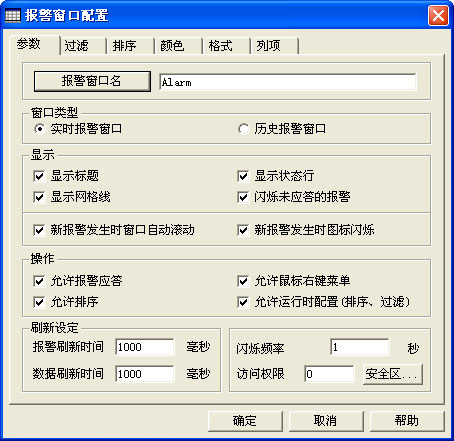
图15-3
再看一下过滤,点击过滤标签,如图15-4所示:

图15-4
选择过滤文件,点击按钮可以选择过滤文件,我们选择系统默认的过滤文件,过滤条件可以增加、修改和删除。点击日期时间,点击增加过滤条件按钮,弹出日期时间过滤条件对话框,如图15-5所示,可以修改时间日期过滤条件:

图15-5
点击报警状态,点击增加过滤条件按钮,弹出报警状态过滤条件对话框,如图15-6所示,可以修改报警状态过滤条件。

图15-6
点击报警类型,点击增加过滤条件按钮,弹出报警类型过滤条件对话框,如图15-7所示,可以修改报警类型过滤条件。

图15-7
点击变量名称,点击增加过滤条件按钮,弹出变量名称过滤条件对话框,如图15-8所示,可以修改变量名称过滤条件。

图15-8
其他的过滤条件设置就不一一赘述了。
点击排序标签,如图15-9所示,可以选择排序列项,如日期,时间,报警状态,报警类型等等。也可以选择排序类型,升序或者降序。

图15-9
点击颜色标签,可以看到报警窗口的颜色配置,如图15-10所示:

图15-10
点击格式标签,可以选择日期显示格式,时间显示格式,和运行状态,暂停状态,暂停报警状态的颜色,如图15-11所示:
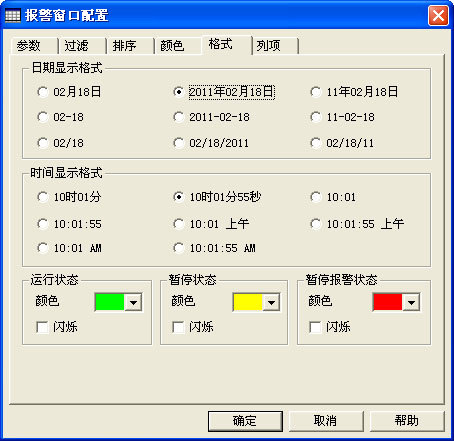
图15-11
点击列项标签,可以增加也可以删除选定列项,并且可以设置显示长度,如图所示:
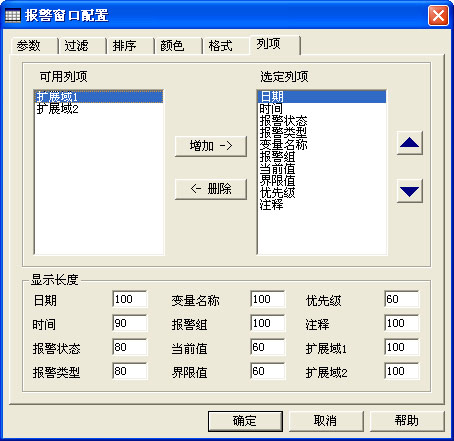
图15-12
我们进入变量数据库,我们以搅拌变量为例,设置报警,选中报警,优先级为5,定时记录,间隔1秒,模拟值报警,低低报警为10,低报警为20,高报警30,高高报警40,如图15-13所示,点击保存。
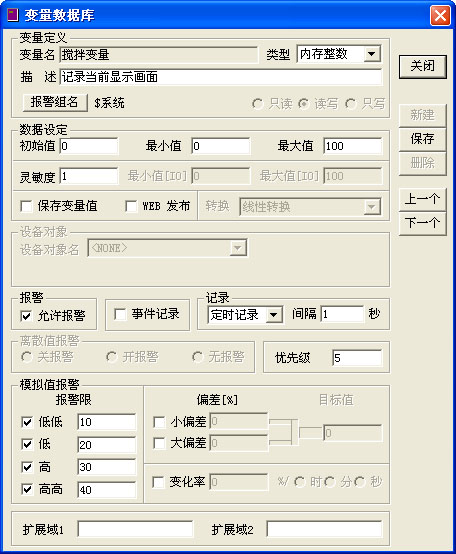
图15-13
在应用程序命令语言里编辑,程序运行时,间隔时间为500毫秒,如图15-14所示,点击保存。进入运行系统。

图15-14
在运行系统报警窗口点击右键,可以修改报警运行状态,如图15-15所示:
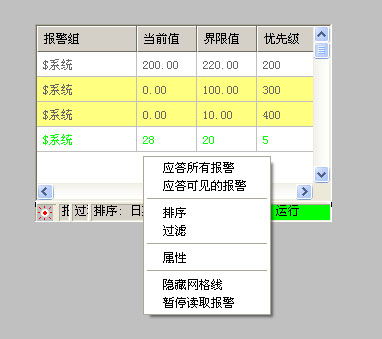
图15-15
下面讲一下历史报警窗口,画一个报警窗口,新建一个变量Alarm_h,类型为报警窗口。
双击报警窗口,选择报警窗口名,窗口类型为历史报警窗口,如图15-16所示:

图15-16
历史报警要设置报警记录配置,点击开发系统左边的系统配置下的报警记录配置,如图15-20所示:
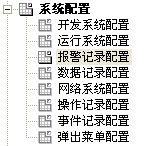
图15-17
弹出报警记录配置窗口,在文件记录标签,选择记录到文件,其他的选项不变,如图15-18所示,点击保存,进入运行系统。
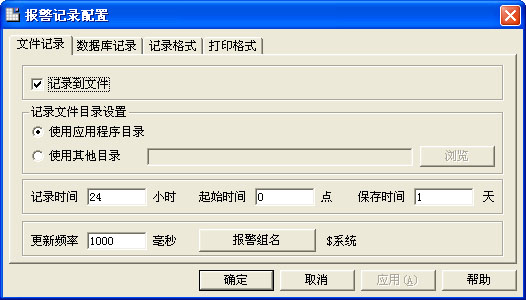
图15-18
在历史报警窗口上点击右键也可以进行状态配置,如图15-19所示:
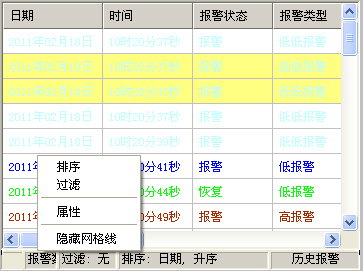
图15-19
在世纪星运行系统文件-报表-历史报警报表,弹出历史报警报表打印窗口,可以设置报警报表打印的相关内容,如图15-20所示:

图15-20
现在我们来介绍报警组,在开发系统,点击系统—报警组定义,弹出报警组定义窗口,我们可以对报警组进行定义,把根目录设为车间报警,点击确定,在车间报警下增加一车间,二车间,如图15-21所示:

图15-21
进入变量数据库—搅拌变量,点击报警组名,弹出报警组选择窗口,可以选择报警组名称,比如选择一车间,如图15-22所示:
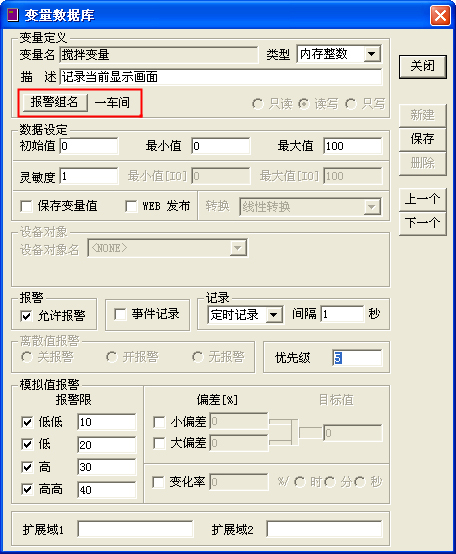
图15-22
这一讲暂时到这里,尽情期待下期精彩内容。



